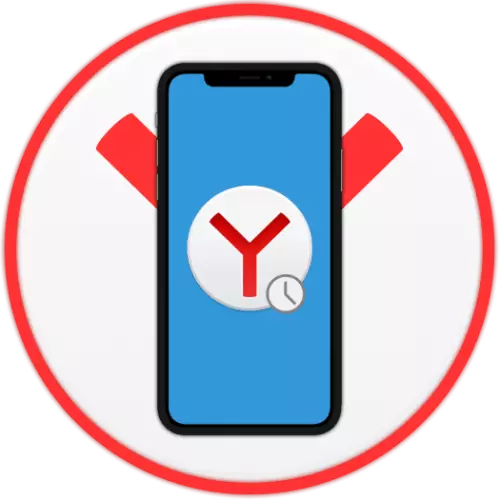
在智能手机上的Web浏览器的主动使用过程中,您可以轻松或之后遇到需要查看访问网站的历史记录。这可以在任何类似的应用程序中完成,而iPhone的yandex.browser也不例外。
查看历史
尽管Mobile Web浏览器的界面来自yandex的界面在PC的版本中以多种方式不同,但是可以看到使用它以相同方式使用Web页面访问的历史记录。
- 运行yandex.browser并调用它菜单。无论哪个来自应用程序的页面,您都将(主页或任意网站),为此,您需要单击位于地址字符串右侧的三个水平点。
- 在出现的菜单顶部,出现“历史记录”按钮,之后将立即通过该部分打开。
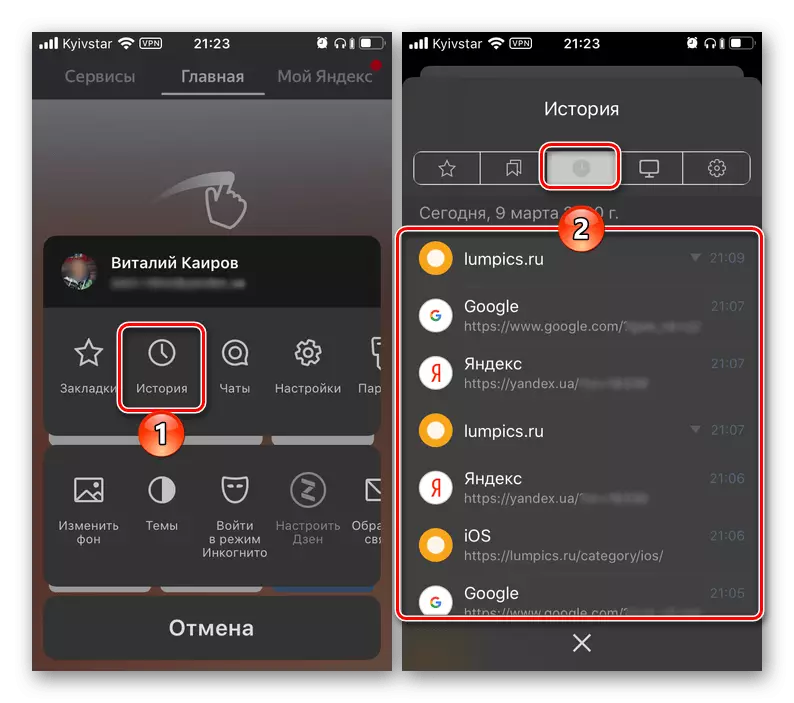
要查看先前访问的站点的列表,只需将其列表从上到下删除,然后转到其中任何一个,点击名称或地址名称。

如果在历史记录中保留了在一个时间段中查看的一个Web资源的几页,则它们将被呈现为一个组,这可以通过指向位于时间左侧的三角箭头来理解。她的按下将部署列表。
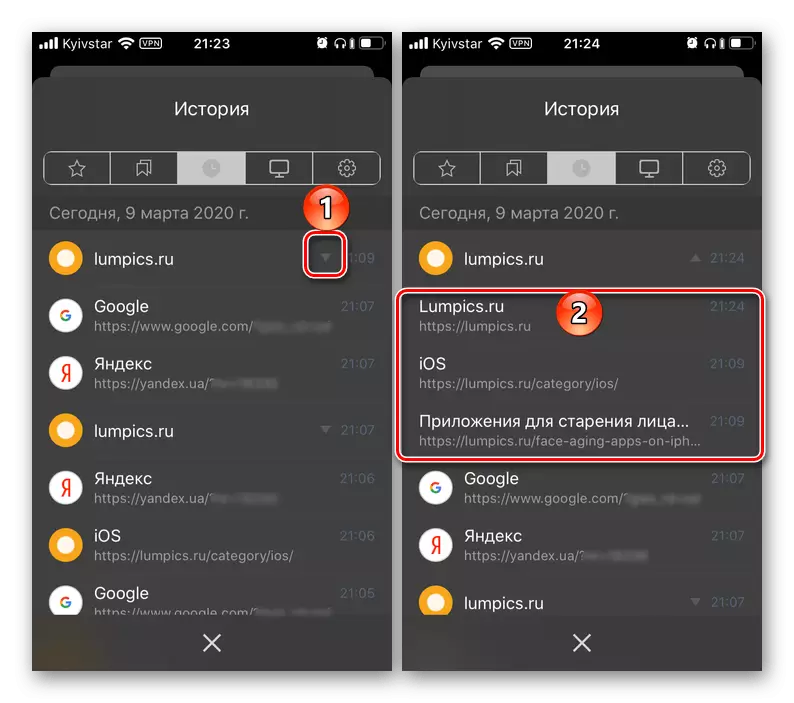
如果在任何其他设备上使用Yandex浏览器,除了iPhone之外还是在同一帐户中授权,并且还激活同步函数,在“其他设备”选项卡中,您可以查看相应访问的历史记录。
- 为了退出历史观看模式,点击位于较低区域中的横板或从此窗口的顶部向底部滑动。
- 调用Yandex.bauser菜单并打开它“设置”。
- 滚动到“隐私”块的可用选项列表。如果您不想更多“保存故事”,请关闭位于此项目对面的交换机。
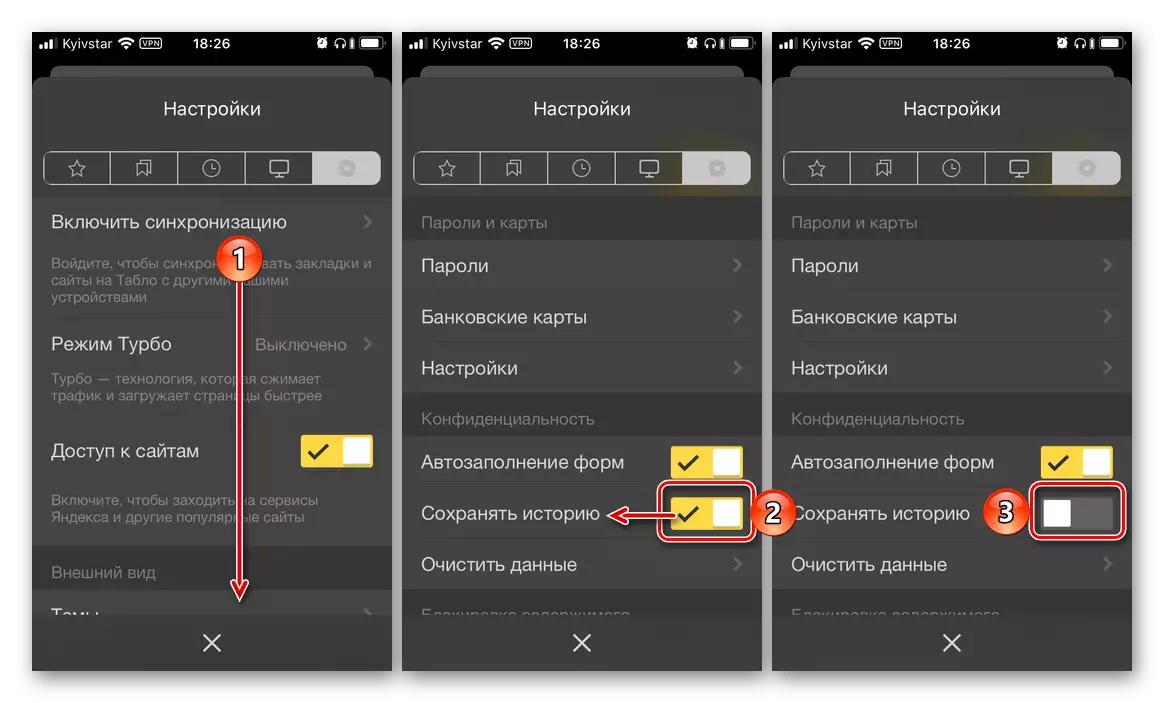
笔记:如果访问的网站历史,相反,尚未存储并且您需要修复它,请激活此功能。
- 为了不仅禁用保存,而且还为Web浏览器的“清除数据”,请选择相同名称的部分,然后选中复选框中所需的项目(请务必在“历史记录”上设置标记),然后在弹出窗口中单击“清除”和“是”的按钮以确认您的意图。

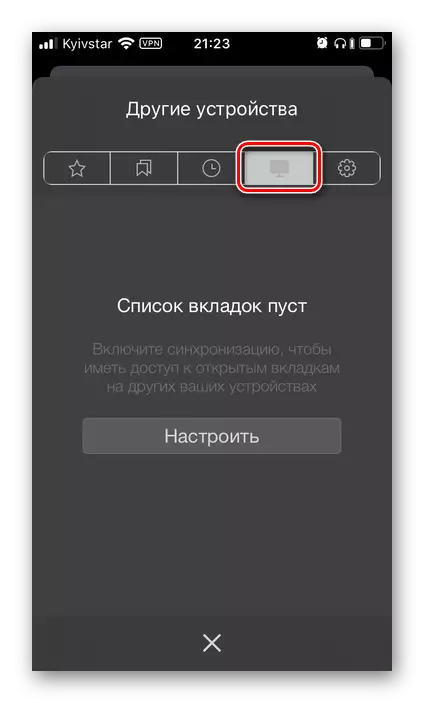
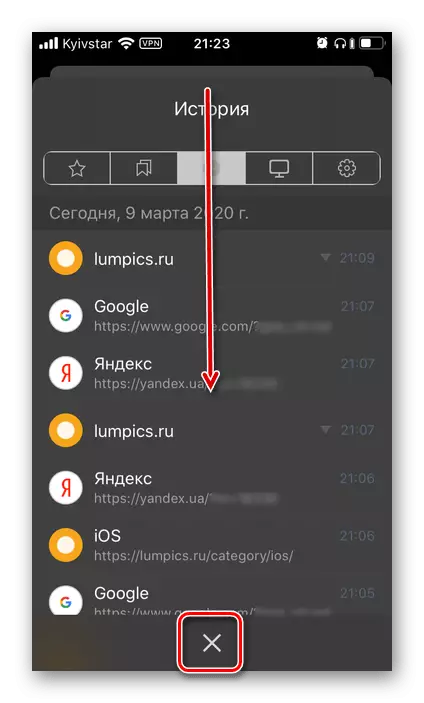
储蓄和清洁历史
正如您可以从文章的前一部分理解的那样,在iPhone上查看yandex中的历史记录 - 任务非常简单,但有时,该申请的这一部分必须打开不获取有关先前访问的网站的信息,并用于清洁其。如果要这样做,请坚持下一个算法。

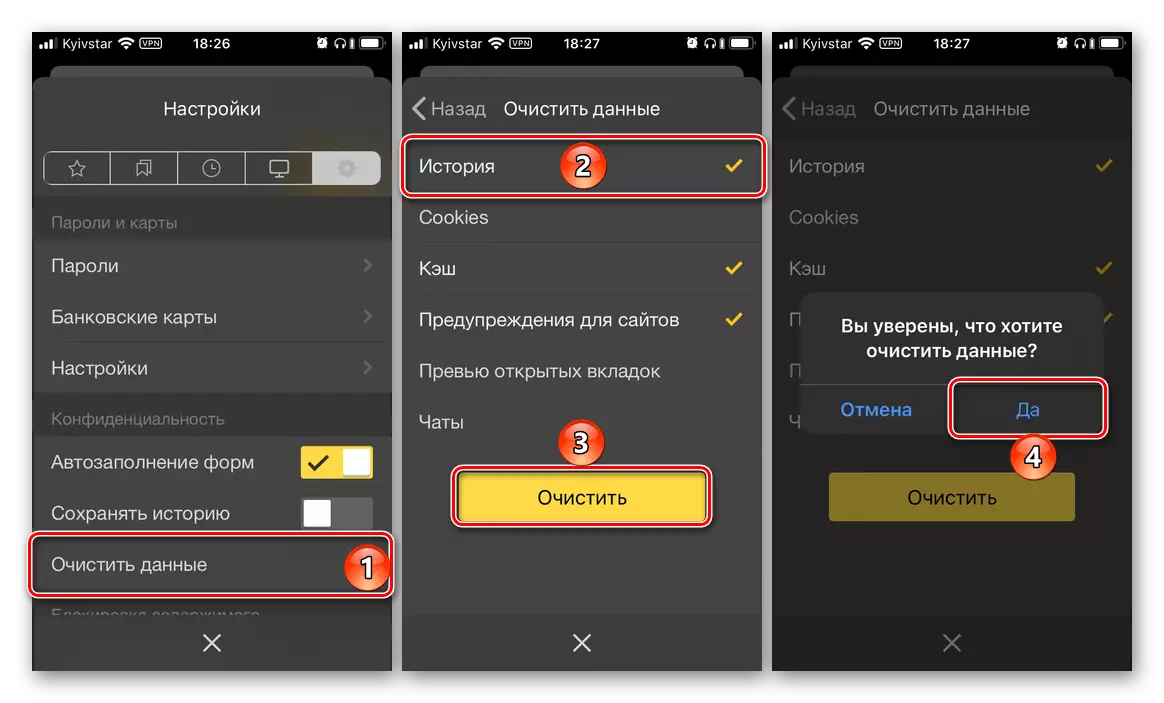
因此,它由在iPhone上使用Yandex的Web浏览器累计的数据进行清除。
现在,您知道如何在iPhone上看到yandex.browser中的故事,以及如何禁用它,如有必要,禁用它保存和/或执行完整的删除。
